EMC, SAN Switch 연동해서 HP DL120 G7서버에 설치한 Windows Server 2008에 디스크 할당하기
(* 파이어폭스와 JAVA6 버전에서 작동함)
필요한 이론
원칙은 서버가 꺼진 상태에서 스토리지의 FC케이블을 서버의 FC포트에 연결해야 한다고 한다.
EMC 스토리지에서 서버로 볼륨을 던졌을 때(디스크를 할당) 디스크가 보이지 않으면 서버를 재부팅하면 된다.
EMC 스토리지 -> San Switch -> 서버로 연결되는 FC케이블을 자세히 보면 2개의 케이블 중 1개만 빨간불이 보인다(스토리지에서 데이터를 보내는 쪽)
서버에서 FC케이블이 연결되는 포트를 보면 2개 중 1개만 빨간불이 보인다.
(서버에서 데이터 보내는 쪽)
즉 빨간불이 보이는 FC케이블과 빨간불이 안보이는 서버의 FC포트와 결합
빨간불이 안보이는 FC케이블과 빨간불이 보이는 서버의 FC포트와 결합
EMC 스토리지에서 RAID 5로 설정한 용량이 300G라면 268G정도 사용가능 ->
여기서 67%만 사용가능 -> 여기서 50% 용량은 또 백업으로 잡음...? (나도 몰라)
SPA, SPB는 스토리지단에서 컨트롤러 이중화 되어있는 것이다.
1. 파이어폭스, JAVA 6버전을 설치하고, 파이어폭스에서 EMC Unisphere가 설정된 아이피로 접속 후
Dashboard에서 해당하는 시스템의 이름을 클릭

2. Storage -> Storage Pools
Storage Pools는 스토리지 pools 와 RAID 그룹들을 생성하고 관리할 수 있다.

3. RAID Groups -> Create
여기에서 RAID 설정 및 Hot Spare 설정을 할 수 있다.

4. RAID Group를 선택하고 Hot Spare를 먼저 설정한다.

5. Hot Spare가 정상적으로 설정되었다.

6. RAID Group를 클릭하고 RAID 5를 설정한다.

7. Hot Spare와 RAID5가 정상적으로 설정되었다.

8. Storage -> LUNs
LUNs는 LUNs 를 생성하고 관리할 수 있다.

9. 하단의 Create 버튼을 클릭하고, Storage Pool Type에서 RAID Group을 선택한다.
User Capacity 는 나눌 용량을 뜻한다.
Number of LUNs to create : 나눌 갯수를 의미한다.

10. Advanced -> SP Read Cache, SP Write Cache 클릭
Rebuild Priority : ASAP
Verify Priority : ASAP
Defaults Owner : Auto로 설정하면 EMC에서 SPA와 SPB를 알아서 설정한다.

11. 10GB, 20GB, 50GB 3개의 LUN이 정상적으로 설정되었다.

12. Hosts -> Storage Groups
Storage Groups는 Storage Groups를 생성하고 관리할 수 있다.

13. 하지만 아무것도 나타나지 않는다.

14. CTRL + SHIFT + F12를 누른다. 엔지니어링 모드가 나타나면 패스워드 입력한다.

15. Create 클릭
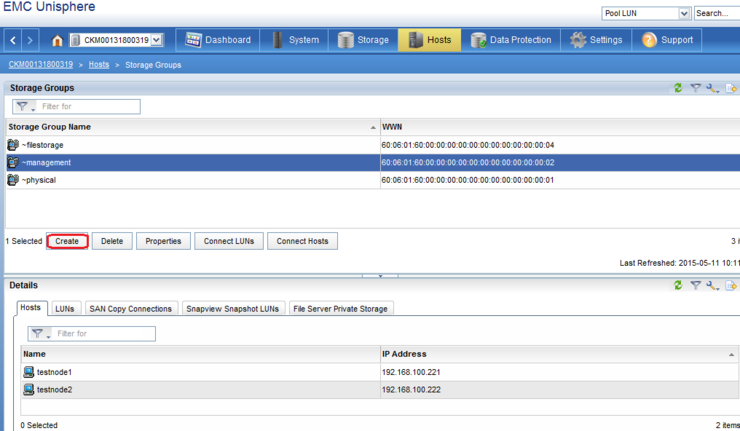
16. LUNs -> 아까 만든 LUN 0, LUN 1, LUN 2를 추가한다.

17. Hosts -> testnode1, testnode2를 오른쪽에 추가

18. 파이어폭스에 설정한 SAN Switch의 아이피를 입력하여 접속
Zone Admin 클릭

19. Alias -> New Alias를 클릭하여 이름을 설정한다.

20. 설정한 Name에 맞게 SPA, SPB, DL120 G7 서버에 연결한 FC케이블의 Port를 추가 한다.

21. 내가 설정한 Name

22. Zone -> New Zone 클릭 후 Zone Name 설정

23. Zone에서 설정한 Name에 맞게 Aliases의 항목들을 추가

24. 내가 설정한 Zone의 Name들

25. 설정을 다 했으면 Save Config를 꼭 해줘야 한다.
그리고 하단에 start ~ end가 나올 때 까지 기다린다.

26. EMC에 다시 접속해보면 Dashboard의 System이 제대로 설정된 것을 볼 수 있다.

27. 만약 제대로 설정되어 있지 않다면 Initiators 문제일 듯
Hosts -> Initiators

28. 만약 status가 정상이 아니면 하단의 Register를 통해 등록하면 된다.
만약 Initiators를 지우고 싶으면 Deregister를 통해 삭제할 수 있음
삭제하면, FC케이블들이 연결된 서버를 재부팅하면 다시 나타난다.
Hosts - Initiators와 Hosts - Storage Groups에서 설정 및
San Switch에서 설정 후 Save Config를 하면 된다.
* testnode1은 첫 번째 DL120 G7 서버에 FC케이블이 2개(SPA,SPB)연결 된 것
* testnode 2는 두 번째 DL120 G7 서버에 FC 케이블이 2개(SPA, SPB)연결 된 것

29. EMC에서 설정한 DL120 G7 서버에 디스크가 할당 된 모습
디스크를 3개 설정했는데(LUN 3개), 6개가 보이는 이유는 이중화된 SPA, SPB때문이다.
3개로 보이게 하기 위해서는 Windows Server 2008에서 MPIO를 설치 및 설정해야 한다.

'IT Infra. > Storage' 카테고리의 다른 글
| 미러링방식 ‘PPRC’로 금융권 공략 총력 (0) | 2021.04.20 |
|---|---|
| Windows Server 2008에 다중 경로I/O(MPIO) 설치 및 설정 (0) | 2021.02.15 |
| HBA, HBA 카드에 대한 정의 (0) | 2021.02.15 |
| SAN(Storage Area Network) 기본 (0) | 2021.02.15 |
| VTL 이란 (0) | 2019.12.20 |



